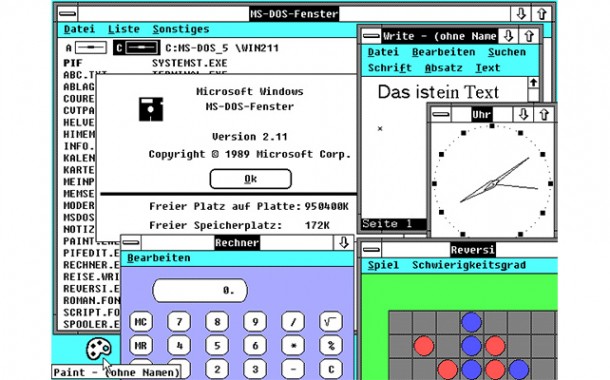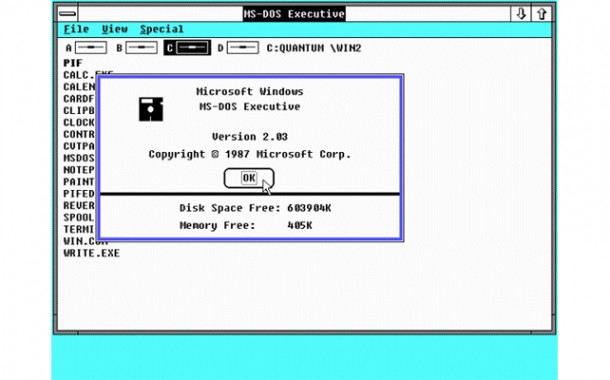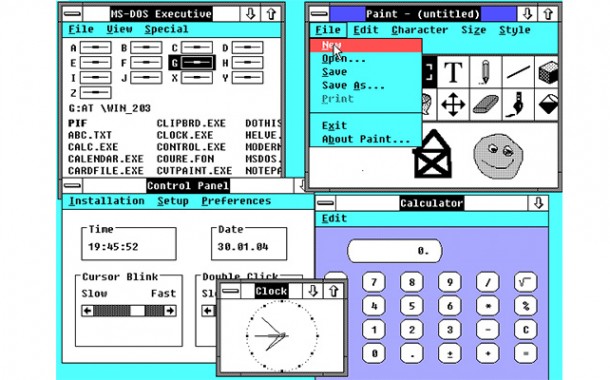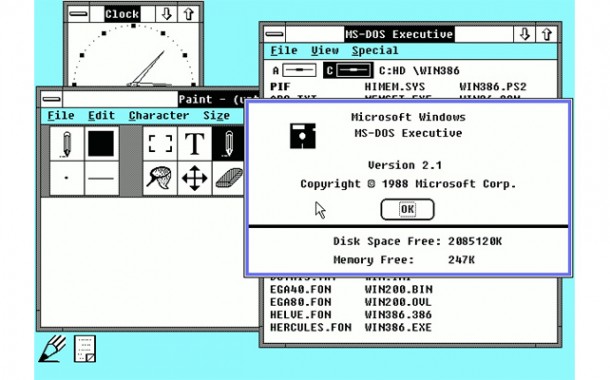قالب های فارسی وردپرس 3
این وبلاگ جهت دسترسی آسان شما عزیزان به قالب های برتر وردپرس به صورت فارسی تدوین و راه اندازی شده است.قالب های فارسی وردپرس 3
این وبلاگ جهت دسترسی آسان شما عزیزان به قالب های برتر وردپرس به صورت فارسی تدوین و راه اندازی شده است.قالب های پولی در برابر فریم های قالبی و قالب های اختصاصی در طراحی سایت وردپرس
کاردبورد؛ بلیتی ارزان برای ورود به دنیای واقعیت مجازی

حدود یک سال پیش، شرکت گوگل از یک دستگاه متفاوت و عجیب با نام «کاردبورد» (Cardboard) رونمایی کرد. کاردبورد از یک تکه مقوای تاشده و یک جفت لنز تشکیل شده و میتواند به کمک یک تلفن هوشمند و اپلیکیشن مناسب، دروازه ورود شما به دنیای واقعیت مجازی باشد. واقعیت مجازی تجربه جدیدی از دنیای سهبعدی است که در آن کاربر احساس واقعی حضور در دنیایی غیر واقعی را درک میکند.
تا این لحظه شرکتهای مختلفی دست به طراحی و تولید هدستهای واقعیت مجازی زدهاند. اما متاسفانه این دستگاهها بسیار گرانقیمت و دور از دسترس هستند. گوگل با یک ایده ساده، قاعده بازی را عوض کرده و فرصت این تجربه منحصر به فرد را در اختیار همگان قرار داده است. در ادامه با ما همراه باشید تا شیوه راهاندازی و کار با «کاردبورد» را با هم مرور کنیم.
راه اندازی
درست مثل کاردستیهای زمان بچگی، فقط کافیست با چند حرکت ساده، این وسیله دوستداشتنی را بسازید. راهاندازی اولیه کاردبورد کمتر از پنج دقیقه طول میکشد. بخشهای مختلف بدنه مقوایی این دستگاه شمارهگذاری شدهاند و تنها کاری که شما باید انجام دهید این است که بر اساس دستورالعمل و از روی خطوط تای موجود روی مقوا، هدست واقعیت مجازی خود را آماده کنید.
دو لنز به کار رفته در کاردبورد هم در جای خود ثابت هستند و لازم نیست کار خاصی در مورد آنها انجام بدهید. چسب دوطرفه، چسب قلابدار و یک تکه نوارِ کشی از اجزای این دستگاه هستند. علاوه بر این چند مورد، یک آهنربای کوچک اما قوی و یک واشر فلزی ساده هم روی کناره کاردبورد دیده میشود. این آهنربا هیچ ربطی به سرهمبندی بدنه دستگاه ندارد. در واقع این آهنربا نقش کلید را برای دستگاه بازی میکند و بخشی از کنترل شما بر دنیای واقعیت مجازی از طریق آن صورت میگیرد. عملکرد این کلید آهنربایی با قابلیت «مگنیتومیتر» (magnetometer) و قطبنمای گوشی در ارتباط است.
همانطور که اشاره کردیم، تلفن هوشمند، نقش اصلی را در کاردبورد ایفا میکند. البته گوشیتان حتما باید اندروید نسخه ۴.۱ به بالا داشته باشد و اندازه نمایشگرش هم از ۵.۵ اینچ بیشتر نباشد. شما با جستجویی ساده در «پلی استور» (Play Store) گوگل، میتوانید دهها برنامه و بازی مربوط به کاردبورد را پیدا کرده و بر روی گوشی اندرویدیتان نصب کنید. بهطور مثال، اپلیکیشن رسمی خود گوگل با نام Cardboard به شما این امکان را میدهد تا در نقشه «گوگل ارث» بهصورت سهبعدی گشت و گذار کنید یا این که به شکلی کاملا متفاوت به تماشای ویدیوهای موجود در گوشیتان بپردازید؛ به این روش که با چرخاندن سر و نگاه کردن به سمت چپ، لیستی از ویدیوهای خود را ببینید، سپس با خیره شدن به ویدیوی مورد نظر، آن را با جابهجا کردن کلید آهنربایی انتخاب کرده و با چرخاندن سر به سمت راست، آن ویدیو را روی یک نمایشگر مجازی بزرگ به نظاره بنشینید. حتی شما میتوانید از گوشی آیفون خود هم در کاردبورد استفاده کنید؛ اما دقت داشته باشید که تنوع اپلیکیشنهای مناسب برای این کار در «اپل استور» (Apple Store) به مراتب کمتر است. اگر گوشیتان به فناوری NFC مجهز باشد، به محض قرار دادن آن در جایگاه مخصوص، اپلیکیشن مربوط به واقعیت مجازی به طور خودکار اجرا میشود. بااینحال امکان اجرای دستی اپلیکیشن هم وجود دارد.
نخل هوشمند؛ درختی که شما را آنلاین نگه میدارد

الهام گرفتن از طبیعت برای ساخت سازههای مدرن، نشان از خلاقیت انسان دارد. گاه لانهی زنبور و گاه تار عنکبوت و حالا هم درخت نخل؛ طبیعت همواره منبع الهام معماران بوده است. گویا درخت نخل که نماد سرزمینهای گرمسیر است، اکنون به نمادی برای به رخ کشیدن نفوذ فناوری تبدیل شده. چندی است که درختان نخل دیجیتالی در شهر دوبی سر برافراشته و مبلغ عصر اتصال شدهاند.
«نخل هوشمند» (Smart Palm) نسخهای فناورانه از درخت نخل است. این درخت توسط شرکت D-Idea Media طراحی و ساخته شده. دسترسی به اینترنت از طریق وای-فای رایگان، ابتداییترین کارکرد این درخت است. عابرین از طریق «نخل هوشمند» میتوانند به اطلاعات محلی و نقشهها دسترسی داشته باشند، عکس سلفی بگیرند و در سایه درخت بنشینند و استراحت کنند.
اوایل فصل بهار بود که اولین «نخل هوشمند» در پارکی در شهر دوبی بنا شد. دومین درخت هم بهتازگی در نزدیکیهای برج العرب در ساحل دوبی رونمایی شده است. این درختان شش متر و نیم ارتفاع دارند. طراحی درخت در همان ابتدا شما را به یاد درخت نخل میاندازد. درخت نخل جدا از پیوند طبیعیاش با مناطق گرمسیر، به عنوان نمادی از پایداری و برکت هم شناخته میشود.
«نخل هوشمند» انرژی لازم برای فعالیتاش را از پنلهای خورشیدی «فوتو ولتاییک» (photovoltaic) دریافت میکند. این پنلها در ظاهر برگهای درخت بر فراز سازه قرار گرفتهاند. پنلهای خورشیدی تعبیه شده در درخت، همهی انرژی لازم برای کار «نخل هوشمند» را تامین میکنند.
عابران میتوانند تا شعاع ۱۰۰ متری اطراف درخت، از وای-فای رایگان استفاده کنند. شارژ دستگاههای الکترونیک از طریق ۸ درگاه امکانپذیر است. همچنین در جایگاههایی مخصوص، افراد میتوانند از طریق دوربینهای موجود، عکس سلفی بگیرند.
صفحههای نمایش تعبیه شده در اطراف نخلهای هوشمند، اطلاعاتی مثل اخبار روز، گزارشهای هواشناسی و آگهیهای تجاری را برای عابرین به نمایش در میآورند. البته پتانسیل این نمایشگرها برای به اطلاعرسانی بیش از اینهاست. در اطراف این درخت، یک دوربینهای مدار بسته تعبیه شده است که به صورت ۳۶۰ درجه «نخل هوشمند» را زیر نظر دارد. علاوه بر جنبهی فناورانهی این سازه، امکان نشستن در زیر سایهی درخت هم برای عابرین وجود خواهد داشت.
گفته شده است که در آیندهای نزدیک ۱۰۳ درخت دیگر هم در شهر دوبی رونمایی شود. شاید صحبت از یک یا دو «نخل هوشمند» آنچنان هیجانانگیز نباشد؛ ولی وقتی دهها یا صدها نوع از درخت را در سطح یک شهر تصور میکنیم، تازه به عظمت این پروژه پی میبریم.
منبع: Gizmag
اولین ماوس کامپیوتر توسط چه کسی اختراع شده بود؟
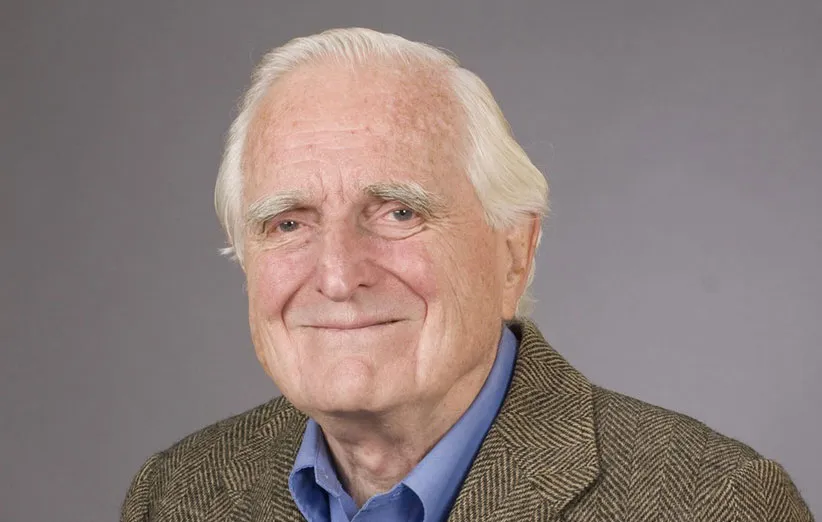
ماوس کامپیوتر که امروزه همه ما از آن به عنوان وسیلهی اصلی ناوبری در کامپیوتر رومیزی یا نوتبوک خود استفاده میکنیم، در سال ۱۹۶۰ میلادی توسط آقای «داگلاس انگلبارت» (Douglas Engelbart) اختراع شده است.
در حال حاضر، ماوس ساخته شده توسط آقای انگلبارت در موزهی علم و تاریخ طبیعی در مکزیک نگهداری میشود.
ده سال بعد و در ۱۷ نوامبر سال ۱۹۷۰ میلادی، آقای انگلبارت که آن زمان در موسسه تحقیقاتی استنفورد فعالیت میکرد، توانست اختراع خود را به ثبت برساند. ماوس ساخته شده توسط آقای انگلبارت که از آن با عنوان «نشاندهندهی موقعیت افقی و عمودی نمایشگر» (X-Y Position Indicator for a Display System) یاد میشد، برای اولین بار در سال ۱۹۷۳ میلادی با سیستم کامپیوتری «زیراکس آلتو» (Xerox Alto) تست شد. متاسفانه به دلیل آنکه این ماوس نتوانست به موفقیت چندانی دست پیدا کند، ماوس کامپیوتر «اپل لیزا» (Apple Lisa) به عنوان اولین ماوس جهانی معرفی شد.

ماوس ساخته شده توسط داگلاس انگلبارت
این ماوس مستطیلی شکل، از ماوسهای روزمرهی امروزی بزرگتر است و در گوشهی سمت راست آن، یک کلید کوچک قرار دارد.
آقای انگلبارت در سال ۲۰۱۳ میلادی و در سن ۸۸ سالگی در گذشت.
منبع: Computer Hope
تکامل ویندوز به روایت تصویر

در آستانهی عرضهی نسخهی نهایی ویندوز ۱۰، میخواهیم مجموعهای از اسکرینشاتهای سیستم عامل ویندوز را از ابتدا تا به امروز به شما نشان دهیم.
پس از ۹ ماه انتظار بالاخره نوبت به دیدن روی نسخهی نهایی ویندوز ۱۰ فرا رسیده. اوایل پاییز بود که مایکروسافت از نسخهی آزمایشی این سیستم عامل رونمایی کرد. امروز قرار است مایکروسافت نسخهی نهایی این سیستم عامل را عرضه کند. از دید بسیاری از صاحبنظران، ویندوز ۱۰ به نقطهی عطفی در پلتفرم نوین مایکروسافت تبدیل خواهد شد. این سیستم عامل ویژگیهای منحصربهفردی دارد که آن را از سایر سیستمهای عامل و حتی نسخههای قبلی ویندوز متمایز میکند. میتوانید برخی از ویژگیهای برتر ویندوز ۱۰ را از اینجا بخوانید. اگر میخواهید دیدی کلی نسبت به نسخههای قیلی ویندوز پیدا کنید،تایملاین سیستمهای عامل ویندوز را از دست ندهید. اما در ادامهی این مطلب تصاویری را خواهید دید که ممکن است حس نوستالژی شما را بیدار کند.
ویندوز ۱.۰
سال ۱۹۸۵ مصادف بود با اولین تلاش واقعی مایکروسافت در استفاده از رابط کاربری گرافیکی. ویندوز در ابتدا به صورت پوستهای گرافیکی بر روی سیستم عامل MS-DOS عمل میکرد. از این تاریخ، پای ماوس به دنیای مایکروسافت باز شد.
اولین تلاش واقعی مایکروسافت در استفاده از رابط کاربری گرافیکی
ویندوز ۲.۰
دو سال پس از معرفی ویندوز ۱.۰، نوبت به نسخهی بعدی رسید. حالا پنجرهها میتوانستند با هم همپوشانی داشته باشند. در ضمن، تمام تنظیمات مربوط به سیستم عامل در یک مکان واحد با نام «کنترل پنل» تجمیع شد. امکان «بزرگ کردن پنجره» (Maximizing) و «به حداقل رساندن پنجره» (Minimizing) هم به ویندوز اضافه شد.
سر و کلهی «کنترل پنل» پیدا شد.
ویندوز ۳.۰
در سال ۱۹۹۰ نوبت به ویندوز ۳.۰ رسید. کاربران در این سیستم عامل میتوانستند برنامههای تحت DOS را در ویندوز اجرا کنند. مهمتر از همه، ویندوز از قبل رنگیتر شد! این سیستم عامل حالا میتوانست ۲۵۶ رنگ مختلف را در رابط کاربریاش داشته باشد.
ویندوز از قبل رنگیتر شد!
ویندوز ۳.۱
سال ۱۹۹۲ مایکروسافت نسخهی ارتقایافتهی ویندوز ۳.۰ را معرفی کرد. ویندوز ۳.۱ به عقیدهی بسیاری از متخصصان، اولین ویندوز قابل اعتنای مایکروسافت است. برای اولین بار رقیبی جدی برای مکینتاش اپل پیدا شده بود. جالب است بدانید که بازی محبوب Minesweeper از میراث همان دوران است.
اولین ویندوز قابل اعتنای مایکروسافت
ویندوز ۹۵
این نسخه از سیستم عامل ویندوز، همانطور که از نامش مشخص است، در سال ۱۹۹۵ معرفی شد. بسیاری از المانهای نوستالژیک ویندوز از نسخهی ۹۵ به بعد، پیش روی کاربران قرار گرفت: کلید استارت، منوی استارت و مفاهیمی مثل «نصب کن و اجرا کن» (Plug and Play) مربوط به همان دوران است. حتی مایکروسافت برای تبلیغ سیستم عاملش دست به دامان بازیگران سریال محبوب آن دوران یعنی «فرندز» (Friends) شد. با وجود تغییرات شگرفت ویندوز در این نسخه، ویندوز همچنان به DOS وابسته بود.
به کلید استارت و منوی استارت سلام کنید!
ویندوز ۹۸
سه سال پس از ویندوز ۹۵، نوبت یه ویندوز ۹۸ رسید. این نسخه از ویندوز با مرورگر «اینترنت اکسپلورر نسخهی ۴» و همچنین قابلیتهای جدیدی در «ویندوز اکسپلورر» همراه بود. به طور مثال، کلیدهای «جلو» (Forward) و «عقب» (Back) و همچنین نوار آدرس به «ویندوز اکسپلورر» اضافه شد. پشتیبانی ویندوز از درگاه USB هم بهبود یافت و به تدریج سر و کلهی ماوسهای USB هم پیدا شد. در ویرایش دوم ویندوز ۹۸، «ویندوز مدیا پلیر» به عنوان پخشکنندهی اصلی ویندوز جای «نت شو پلیر» را گرفت.